Πίνακας περιεχομένων
Σε αυτό το άρθρο, θα συζητήσουμε αν ένα κελί του Excel είναι κενό ή περιέχει δεδομένα. Μερικές φορές, κατά την εργασία με υπολογιστικά φύλλα, μπορεί να χρειαστεί να βρούμε αν ένα κελί είναι κενό ή όχι. Εκτός αυτού, μπορούμε να κάνουμε διάφορους υπολογισμούς ανάλογα με την κατάσταση (κενό ή όχι) του κελιού. Ας δούμε λοιπόν τις μεθόδους.
Κατεβάστε το βιβλίο ασκήσεων
Μπορείτε να κατεβάσετε το τετράδιο ασκήσεων που χρησιμοποιήσαμε για την προετοιμασία αυτού του άρθρου.
Ελέγξτε αν το κελί είναι Blank.xlsx7 μέθοδοι για να βρείτε αν το κελί είναι κενό στο Excel
1. Χρησιμοποιήστε τη λειτουργία ISBLANK για να μάθετε αν ένα κελί του Excel είναι κενό
Ένας από τους ευκολότερους τρόπους για να μάθετε την κατάσταση του κενού είναι απλά να χρησιμοποιήσετε η συνάρτηση ISBLANK Για παράδειγμα, έχουμε ένα σύνολο δεδομένων που περιέχει διάφορα ονόματα φρούτων. Αλλά, ορισμένα από τα κελιά του συνόλου δεδομένων είναι επίσης κενά. Έτσι, αν θέλουμε να ελέγξουμε την κατάσταση οποιουδήποτε κελιού, πρέπει να ακολουθήσουμε τα παρακάτω βήματα.
Βήματα:
- Αρχικά, πληκτρολογήστε τον παρακάτω τύπο στο Κύτταρο C5 .
=ISBLANK(B5) 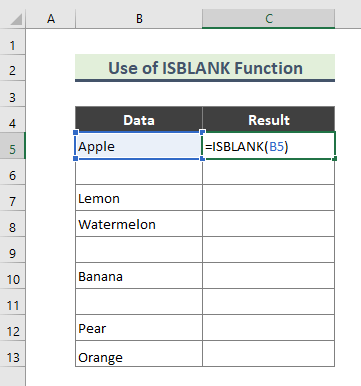
Εδώ, η ISBLANK η συνάρτηση ελέγχει αν μια αναφορά είναι σε κενό κελί και επιστρέφει ΑΛΗΘΙΝΟ ή FALSE .
- Τέλος, η ακόλουθη είναι η έξοδος του παραπάνω τύπου. Χρησιμοποιήστε το Χειρολαβή πλήρωσης ( + ) για να αντιγράψετε τον τύπο στα υπόλοιπα κελιά.

Διαβάστε περισσότερα: Πώς να επιστρέψετε τιμή αν το κελί είναι κενό
2. Εφαρμόστε τη συνάρτηση IF για να προσδιορίσετε αν ένα κελί είναι κενό ή όχι
Ένας άλλος εύκολος και γρήγορος τρόπος για να βρείτε κενά κελιά είναι να χρησιμοποιήσετε η συνάρτηση IF . Θα βάλουμε " Κενό " ή " Δεν είναι κενό " ως την τιμή των ορίων της εντολής ΕΆΝ λειτουργία.
Βήματα:
- Αρχικά, πληκτρολογήστε τον ακόλουθο τύπο στο Κύτταρο C5 .
=IF(B5="", "Blank", "Not Blank") 
Εδώ, η ΕΆΝ η συνάρτηση ελέγχει αν πληρούται μια συνθήκη και επιστρέφει μια τιμή αν ΑΛΗΘΙΝΟ , και μια άλλη τιμή εάν FALSE .
- Εάν ο τύπος έχει εισαχθεί σωστά, θα επιστρέψει " Κενό " για κενά κελιά.

3. Επισημάνετε εάν το κελί είναι κενό χρησιμοποιώντας μορφοποίηση υπό όρους
Εάν έχετε πολλά κενά κελιά σε ένα λογιστικό φύλλο, Μορφοποίηση υπό όρους είναι μια πολύ χρήσιμη επιλογή για την εύρεση και επισημάνετε αυτά τα κενά κελιά . όπως, σε αυτή τη μέθοδο, θα επισημάνετε τα κενά κελιά ενός συνόλου δεδομένων με ονόματα φρούτων.
Βήματα:
- Αρχικά, επιλέξτε ολόκληρο το σύνολο δεδομένων ( B5:C13 ).

- Στη συνέχεια, μεταβείτε στο Αρχική σελίδα >, Μορφοποίηση υπό όρους ( Στυλ ομάδα).

- Τώρα, πηγαίνετε στο Επισημάνετε τους κανόνες κελιών >, Περισσότεροι κανόνες .

- Στη συνέχεια, το ' Νέος κανόνας μορφοποίησης' Θα εμφανιστεί το παράθυρο ' Μορφοποιήστε μόνο τα κελιά που περιέχουν Μετά από αυτό, επιλέξτε την επιλογή ' Κενά ' από την επιλογή ' Μορφοποιήστε μόνο τα κελιά με ' drop-down.

- Κάντε κλικ στο Μορφή κουμπί.

- Πηγαίνετε στο Συμπλήρωση και επιλέξτε το χρώμα επισήμανσης και πατήστε OK .

- Πιέστε ξανά OK .
- Τέλος, επισημαίνονται όλα τα κενά κελιά.

4. Χρησιμοποιήστε έναν συνδυασμό των IF και ISBLANK για να βρείτε κενό κελί στο Excel
Σε αντίθεση με το Μέθοδος 1 και Μέθοδος 2 , τώρα θα χρησιμοποιήσουμε ένα συνδυασμό συναρτήσεων για να βρούμε κενά κελιά. Για παράδειγμα, θα συνδυάσουμε τις συναρτήσεις ΕΆΝ και ISBLANK λειτουργίες για τον προσδιορισμό της κατάστασης ενός κυττάρου.
Βήματα:
- Αρχικά, πληκτρολογήστε τον ακόλουθο τύπο στο Κύτταρο C5 .
=IF(ISBLANK(B5), "Blank", "Not Blank") 
Εδώ, η ISBLANK ελέγχει την κατάσταση του κελιού και η συνάρτηση ΕΆΝ η συνάρτηση επιστρέφει την τιμή ως " Κενό " ή " Δεν είναι κενό " ανάλογα με το αποτέλεσμα της ISBLANK φόρμουλα.
- Τελικά, το αποτέλεσμά μας είναι το ακόλουθο.

Παρόμοιες αναγνώσεις:
- Εάν το κελί είναι κενό, τότε εμφανίστε το 0 στο Excel (4 τρόποι)
- Πώς να διαγράψετε κενά κελιά στο Excel (6 μέθοδοι)
- Αφαίρεση κενών γραμμών στο Excel (8 εύκολοι τρόποι)
- Συμπλήρωση κενών κελιών με την παραπάνω τιμή στο Excel (4 μέθοδοι)
5. Συνδυασμός των λειτουργιών NOT, IF και ISBLANK για να βρείτε αν το κελί του Excel δεν είναι κενό
Μέχρι τώρα, σε αυτό το άρθρο, έχουμε συζητήσει μόνο πώς να αναγνωρίζουμε τα κενά κελιά. Ωστόσο, ανάλογα με την κατάσταση του κενού κελιού μπορούμε να καταλήξουμε σε ένα συμπέρασμα. Για παράδειγμα, έχουμε ένα σύνολο δεδομένων που περιέχει ονόματα φρούτων, ποσότητα και ημερομηνίες παράδοσης. Εδώ, τα φρούτα που παραδίδονται έχουν την τιμή στο ' Ημερομηνία παράδοσης Τώρα αν θέλουμε να μάθουμε αν ένα συγκεκριμένο φρούτο είναι ' Παραδίδεται ' ή όχι, μπορούμε να χρησιμοποιήσουμε έναν συνδυασμό των ΔΕΝ , IF, και ISBLANK λειτουργίες.
Βήματα:
- Πληκτρολογήστε τον παρακάτω τύπο στο Κύτταρο E5 στην αρχή.
=IF(NOT(ISBLANK(D5)), "Delivered","") 
Εδώ, η ISBLANK Η συνάρτηση ελέγχει την κατάσταση της Κελί D5 για το κενό. Τότε, η συνάρτηση NOT ελέγχει τη μη-γυαλάδα του Κελί D5 και επιστρέφει ΑΛΗΘΙΝΟ . Τέλος, το ΕΆΝ η συνάρτηση επιστρέφει ' Παραδίδεται ' αν Κελί D5 δεν είναι άδειο.
- Μετά την εισαγωγή του τύπου, η έξοδός μας είναι η ακόλουθη.

Διαβάστε περισσότερα: Πώς να υπολογίσετε στο Excel εάν τα κελιά δεν είναι κενά
6. Αν κάποιο κελί στην περιοχή είναι κενό (Εφαρμογή των λειτουργιών COUNTBLANK και IF)
Σε αυτή τη μέθοδο, θα αναζητήσουμε κενά κελιά σε μια περιοχή δεδομένων και ανάλογα με τον αριθμό των κενών κελιών, θα δώσουμε μια συμπερασματική απόφαση. Για παράδειγμα, έχουμε ένα σύνολο δεδομένων που περιέχει ονόματα φρούτων με δύο ημερομηνίες παράδοσης. Τώρα, αν αναφέρονται και οι δύο ημερομηνίες παράδοσης για ένα συγκεκριμένο φρούτο, μπορούμε να υποθέσουμε ότι όλες οι παραγγελίες για το συγκεκριμένο φρούτο έχουν ολοκληρωθεί. Ομοίως, αν κάποια από τις ' Ημερομηνία παράδοσης ' είναι κενές, είναι σαφές ότι η σειρά είναι ' Δεν έχει ολοκληρωθεί '. Σε αυτή τη μέθοδο, θα χρησιμοποιήσουμε το συνδυασμό των COUNTBANK και ΕΆΝ λειτουργίες.
Βήματα:
- Αρχικά, πληκτρολογήστε τον ακόλουθο τύπο στο Κύτταρο E5 .
=IF(COUNTBLANK(C5:D5)>0, "Not Completed","") 
Ορίστε, η συνάρτηση COUNTBLANK μετράει τον αριθμό των κενών κελιών στην περιοχή C5:D5 Και, το ΕΆΝ η συνάρτηση επιστρέφει ' Δεν έχει ολοκληρωθεί ' εάν το αποτέλεσμα της COUNTBLANK είναι μεγαλύτερη από το μηδέν.
- Τέλος, εδώ είναι η έξοδός μας.

7. Εάν όλα τα κελιά είναι κενά στο Excel (χρησιμοποιώντας τις λειτουργίες SUMPRODUCT και IF)
Ομοίως με την προηγούμενη μέθοδο, τώρα θα χρησιμοποιήσουμε το η συνάρτηση SUMPRODUCT μαζί με το ΕΆΝ για να πάρουμε τον αριθμό των κενών κελιών και να καταλήξουμε σε ένα συμπέρασμα. Για παράδειγμα, στο τρέχον σύνολο δεδομένων μας, για κάθε συγκεκριμένο φρούτο, θα μετρήσουμε για τα κενά κελιά και στις δύο ημερομηνίες παράδοσης. Και, αν και οι δύο ημερομηνίες παράδοσης είναι μαύρες, θα επιστρέψουμε ' Δεν ξεκίνησε '.
Βήματα:
- Πληκτρολογήστε τον παρακάτω τύπο στο Κύτταρο E5 .
=IF(SUMPRODUCT(--(C5:D5""))>0,"", "Not Started") 
Εδώ, η SUMPRODUCT η συνάρτηση επιστρέφει το άθροισμα των γινομένων του εύρους ( C5:D5 ). Αυτή τη φορά, μετράμε τα κελιά που δεν είναι κενά στην παραπάνω περιοχή. Αν το αποτέλεσμα είναι μεγαλύτερο του μηδενός, μπορούμε να καταλάβουμε ότι δεν είναι όλα τα κελιά της περιοχής κενά. Αν το αποτέλεσμα είναι μηδέν το ΕΆΝ η συνάρτηση επιστρέφει ' Δεν ξεκίνησε '.
- Τέλος, η έξοδός μας είναι η ακόλουθη. Χειρολαβή πλήρωσης ( + ) για να αντιγράψετε τον τύπο στα υπόλοιπα κελιά.

Συμπέρασμα
Στο παραπάνω άρθρο, προσπάθησα να συζητήσω τις μεθόδους αναλυτικά. Ελπίζω ότι αυτές οι μέθοδοι και οι εξηγήσεις θα είναι αρκετές για να λύσουν τα προβλήματά σας. Παρακαλώ ενημερώστε με αν έχετε οποιεσδήποτε απορίες.

